ClickHelp
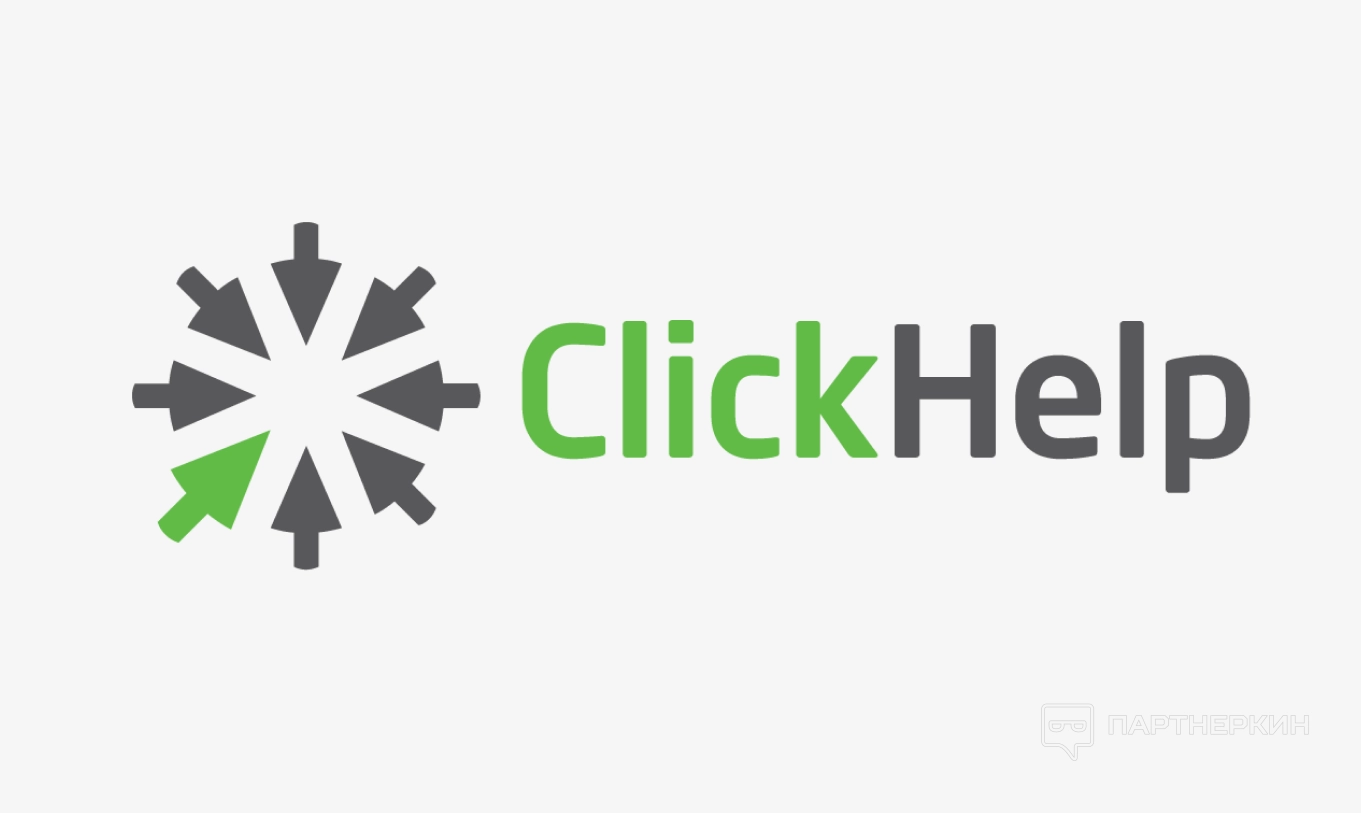
Этот инструмент предлагает широкий набор функций, обеспечивающих эффективное сотрудничество, удобную навигацию и профессиональное оформление документов, что делает его незаменимым помощником в области технической коммуникации. С
Функциональные возможности
-
Редактор контента
.
ClickHelpпредлагает удобный редактор контента с различными инструментами форматирования, что позволяет создавать профессионально оформленную и структурированную документацию.
- Управление проектами . Сервис предоставляет инструменты для создания и управления проектами документации, включая возможность назначать задачи, отслеживать их выполнение и контролировать прогресс проекта.
-
Совместная работа
.
ClickHelpобеспечивает эффективное сотрудничество в команде путем предоставления возможности одновременного редактирования документов, обмена комментариями и контроля версий.
- Поиск и навигация . Платформа предлагает мощный механизм поиска, позволяющий быстро находить нужную информацию в большом объеме документации. Также имеется гибкая система навигации, которая облегчает доступ к разделам и страницам документации.
-
Экспорт и публикация
.
ClickHelpпозволяет легко экспортировать документацию в различные форматы, включая HTML, PDF, EPUB и другие. Также можно опубликовать документацию на веб-сайте или интегрировать ее в собственное приложение.
- Контроль доступа . Сервис предоставляет гибкие настройки доступа, позволяющие определить права пользователей на просмотр, редактирование и публикацию документации. Это обеспечивает безопасность и контроль над информацией.
-
Аналитика
.
ClickHelpпредоставляет инструменты аналитики, которые позволяют отслеживать активность пользователей, просматривать статистику по использованию документации и делать выводы для улучшения качества и эффективности.
Это лишь некоторые из возможностей, которые предлагает
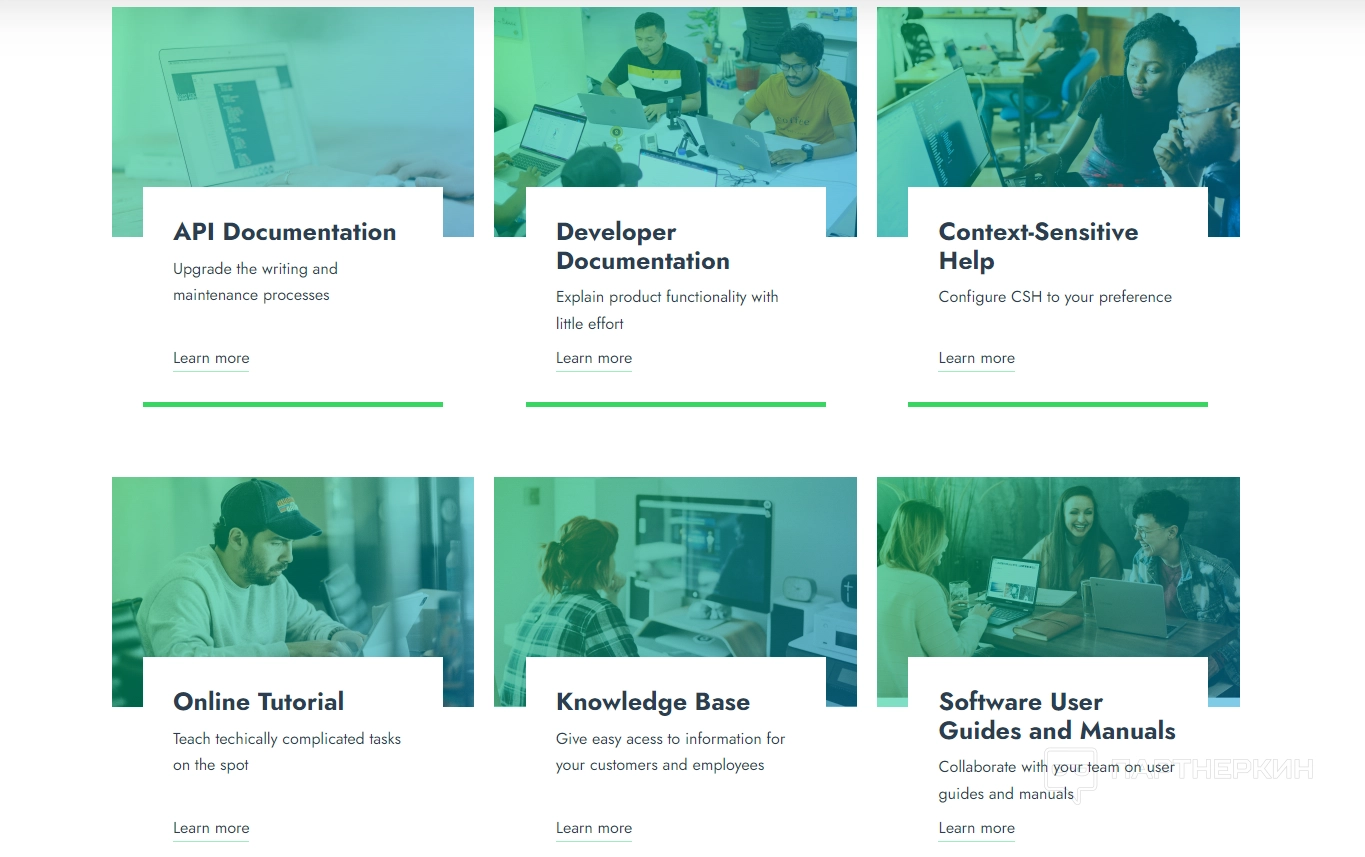
Регистрация
Чтобы получить доступ к порталу документирования, необходимо создать учетную запись. Сделать это можно, кликнув на кнопку «Пробная версия», которая расположена в правом верхнем углу. Это позволит протестировать функционал на бесплатной основе.
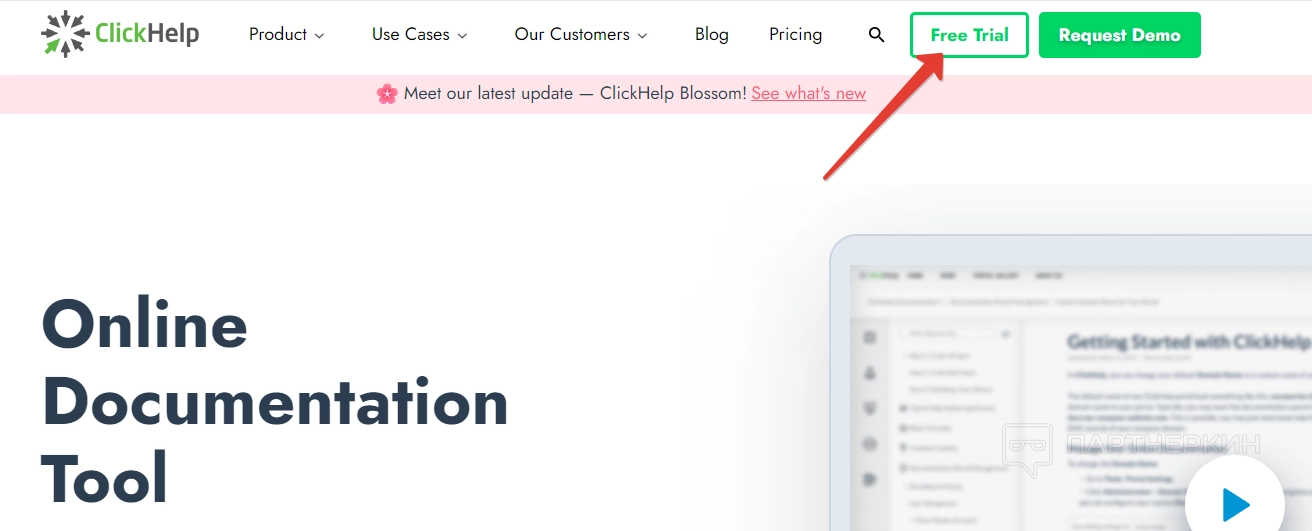
Когда пользователь нажмет на указанную кнопку, откроется окно, в котором нужно будет указать свою электронную почту и нажать на кнопку регистрации.
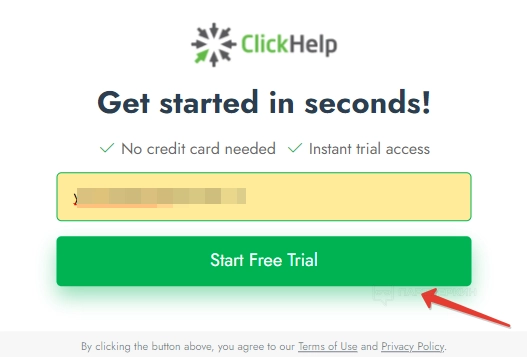
По завершении потребуется перейти на почтовый ящик, открыть письмо и подтвердить учетную запись с помощью соответствующей ссылки.
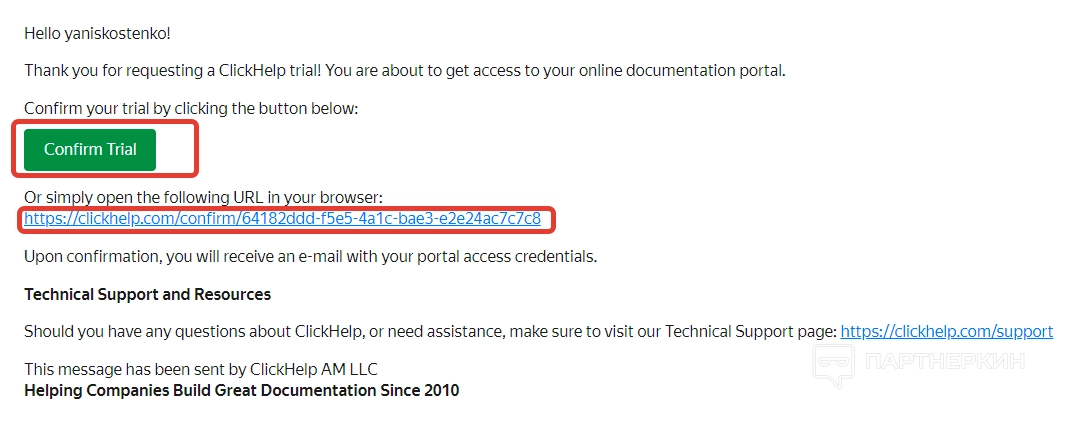
Особенности личного кабинета
Попав на стартовую страницу личного кабинета, пользователь увидит дашборд и панель управления, которая состоит из следующих разделов:
- Проекты . Основной раздел, в котором создается и настраивается документация. Созданные проекты можно редактировать, дополнять различными файлами, выдавать совместный доступ и т.д.
- Файлы . В этом разделе можно загружать и обрабатывать различные файлы, документы, скрипты.
- Отчеты . Это центр отчетов со статистикой по работе с проектами.
- Инструменты . Дополнительные инструменты, упрощающие работа с документами (переводчик, поисковик и т.д.).
В правом верхнем углу отображается ник вебмастера, кликнув на который можно получить доступ к настройкам учетной записи.
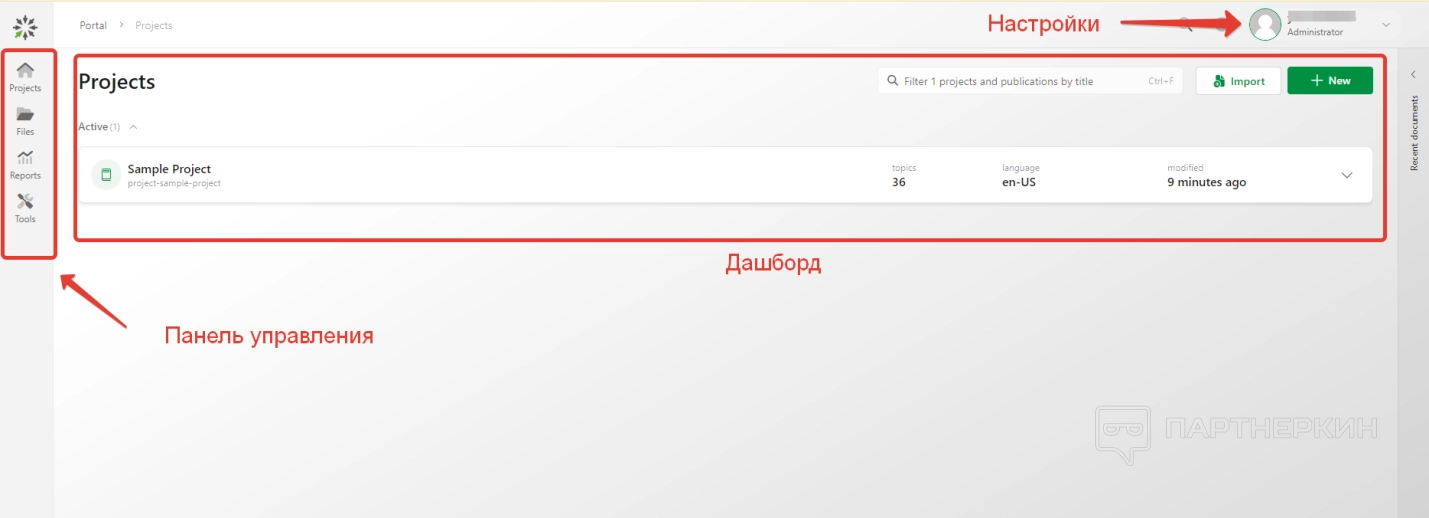
Как создать проект
Для начала нужно перейти в раздел «Проекты» и нажать на кнопку «Новый», которая расположена в правом верхнем углу. Далее нужно будет пройти несколько этапов настройки.
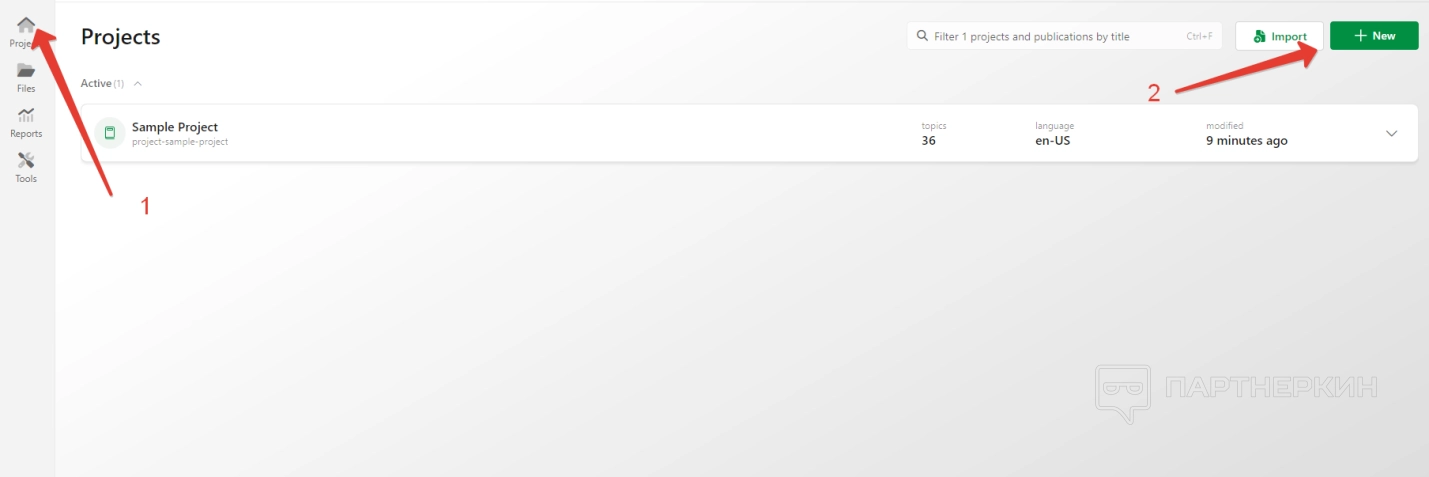
На первом этапе нужно указать название и идентификатор проекта. Также потребуется выбрать шаблон и язык (африканский, английский, эстонский, французский, немецкий, испанский, итальянский, польский, японский и еще более 20 вариантов). Русский язык не поддерживается.
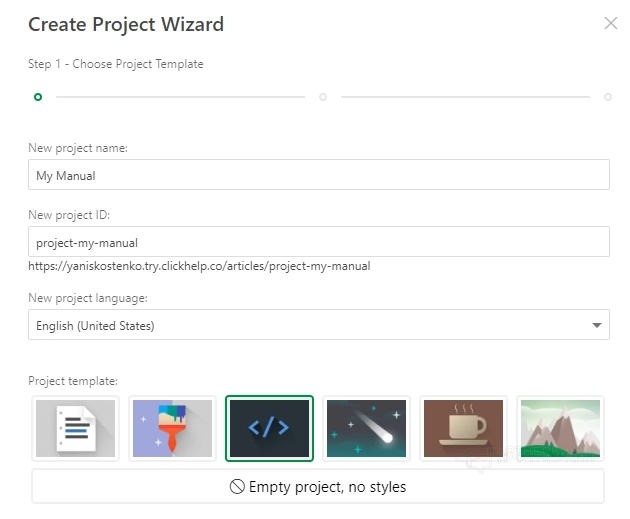
На следующем этапе система предложить выбрать файлы или документы, которые необходимо загрузить в проект. Когда вся информация будет подгружена, откроется окно, в котором будет ссылка на созданный проект и кнопка для его открытия.
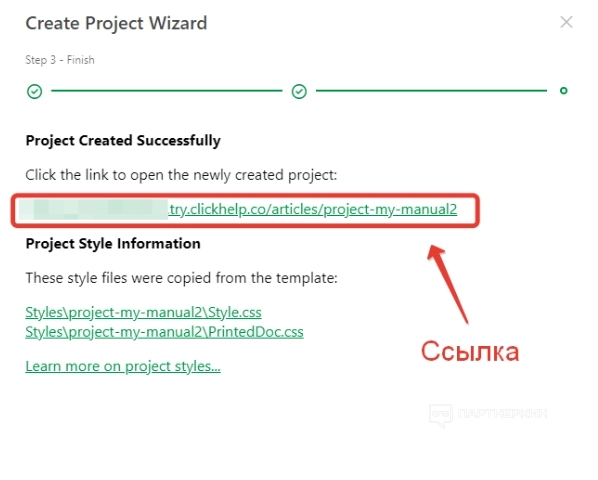
Открыв проект, пользователь увидит страницу, состоящую из нескольких панелей. В первой панели будет отображаться список документов. Их можно менять, добавлять, редактировать, скачивать, копировать, удалять и обрабатывать совместно с другими пользователями.
Во второй панели будет отображаться само содержимое документа. В любом момент содержание можно редактировать, для этого достаточно кликнуть на кнопку «Edit».
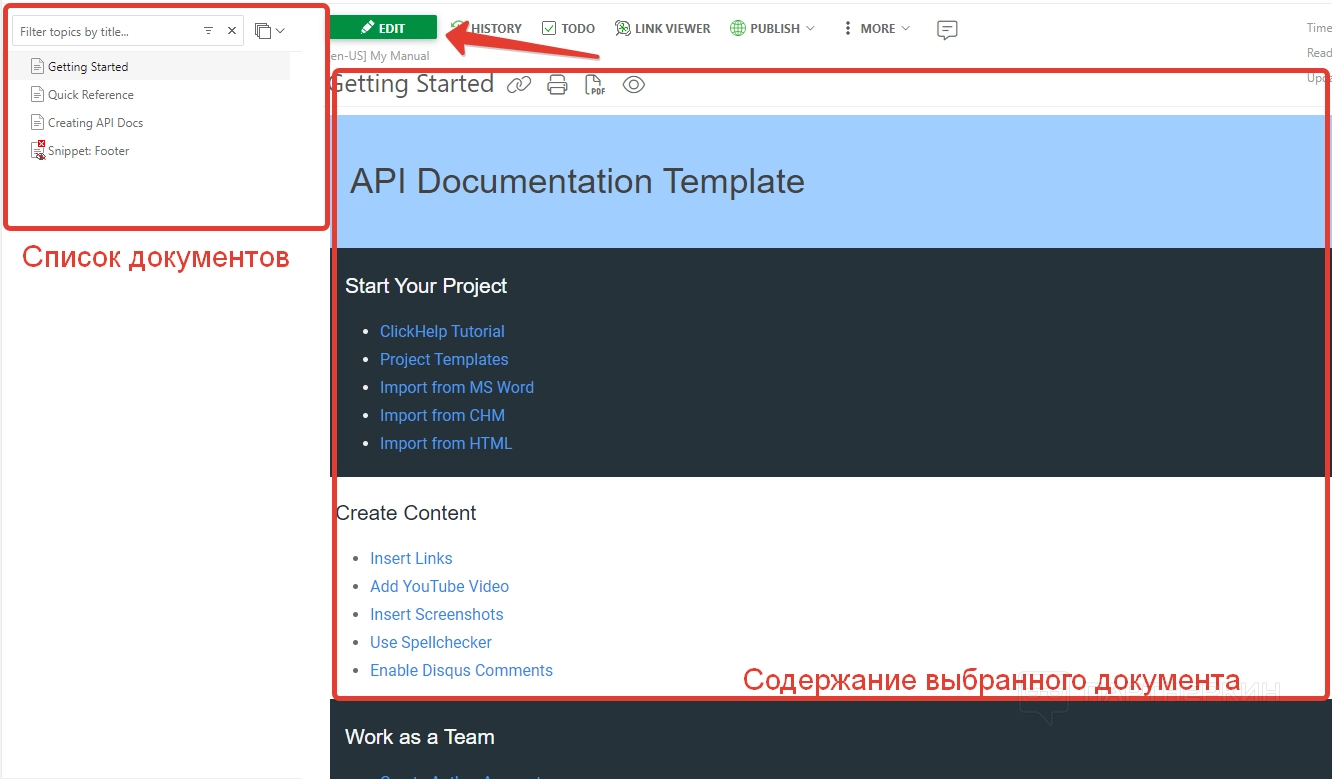
Все созданные проекты будут отображаться в соответствующем разделе. Там предусмотрен фильтр, распределяющий проекты по названию, количеству документов, язык и дате обновления. При необходимости содержимое проекта можно загрузить на устройство. Для этого предусмотрена кнопка «Import».
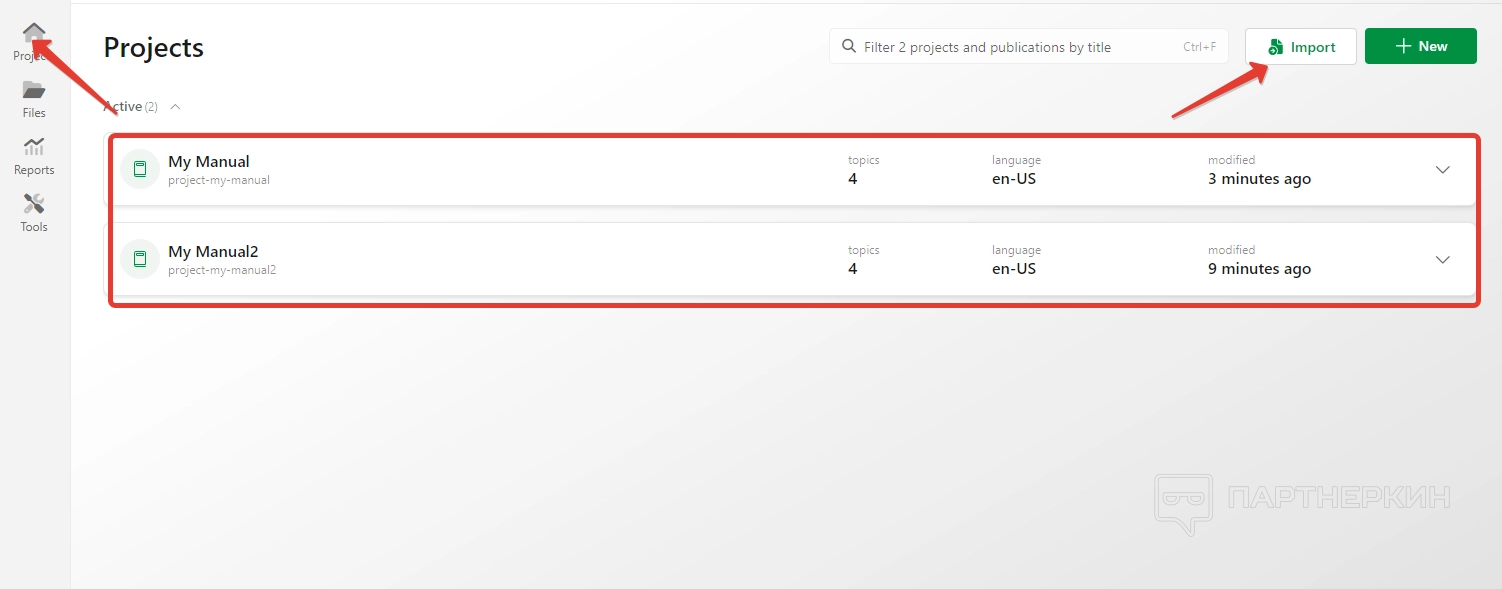
Центр отчетов
В центре отчетов вся статистика распределена по категориям:
- общая информация;
- готовность проекта по темам и комментариям;
- добавленные слова;
- созданные темы;
- поведение читателя;
- тематические показатели.
С помощью отчетов владелец учетной записи может ознакомиться с тем, какие авторы принимали участие в создании или редактировании документов. Также можно изучить мнение читателей и получить список популярных поисковых запросов. Приятным дополнением будет такая информация, как количество тем и оценок, количество читателей, удобочитаемость документов и количество просмотров тем.
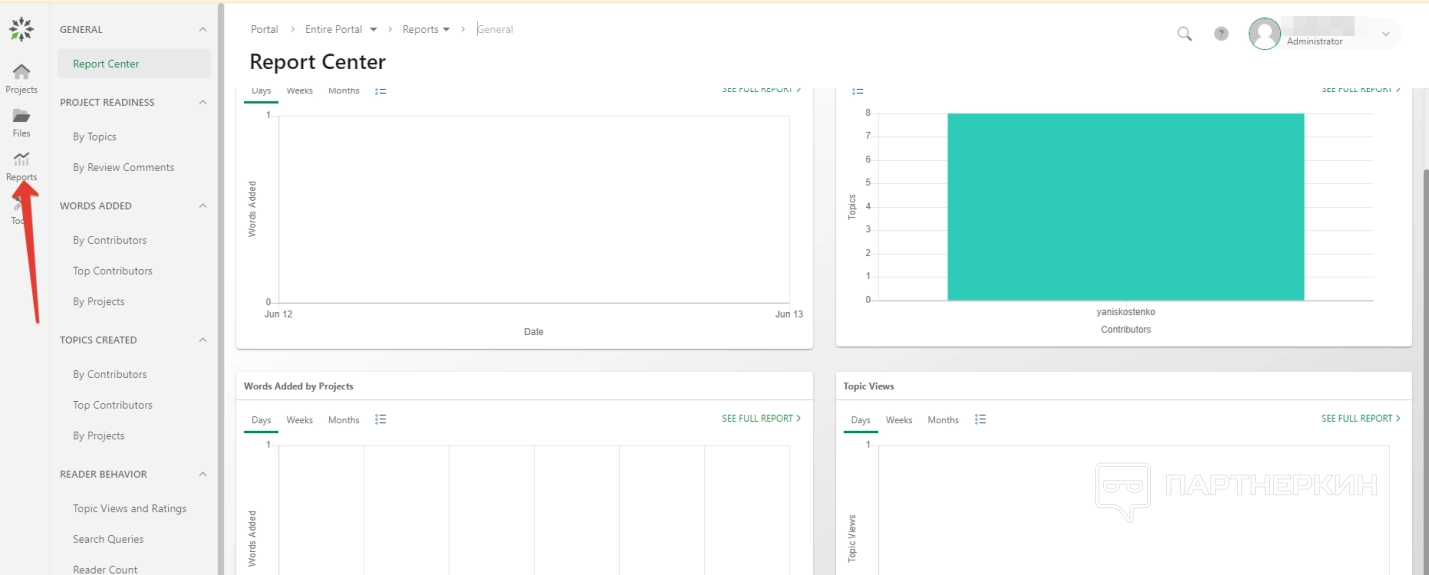
Вывод
Официальный адрес сайта —
Похожие публикации
Партнёрские программы
Смотреть все1WIN ПАРТНЕРКА
Обзор RollerAds: умная пуш-сеть с инновационными инструментами
BroPush - партнёрская программа для монетизации и заработке на сайтах
Партнерская программа Семяныча - Лучшая партнерка по CPA и CPC моделям
Магазин
Смотреть все
Бот для продажи VPN 3X-UI для Telegram
Telegram-бот для продажи VPN! Автоматизированный бот для продажи вашего...

Мониторинг хайп проектов на движке DLE
В данном скрипте есть возможность включить функцию чтобы пользователи сами...

Скрипт казино с 5 классическими играми.
Разработчики онлайн-казино, хотим поделиться отличной новостью: в январе мы...

Customer WishList / Избранные товары покупателей
Данный модуль позволяет просматривать избранные товары пользователей. Есть...

Меняем заголовок и favicon
Меняет favicon и title, при переходе пользователя на другую вкладку в браузере....
















